Menu ngữ cảnh (hay menu chuột phải) trong Windows 11 đã trở thành một trong những điểm gây khó chịu lớn cho nhiều người dùng. Phiên bản menu mới thường chậm hơn, yêu cầu thêm các cú nhấp chuột để truy cập các tùy chọn quen thuộc và cảm giác kém trực quan hơn so với menu cổ điển. Nếu bạn đang cảm thấy bực bội và mong muốn khôi phục sự đơn giản, tiện lợi của menu chuột phải cũ, bạn không hề đơn độc. Tin tốt là bạn hoàn toàn có thể đưa nó trở lại một cách dễ dàng.
Tại Sao Menu Ngữ Cảnh Mới Của Windows 11 Lại Gây Thất Vọng?
Windows 11 được kỳ vọng là một bước tiến vượt trội so với Windows 10, nhưng đối với nhiều người dùng, nó đôi khi chỉ giống như một lớp “skin” mới che phủ giao diện cũ kỹ. Thực tế, với sự tập trung vào phong cách tối giản, những thay đổi của Windows 11 thường dường như được thiết kế nhiều hơn cho trải nghiệm di động thay vì cải thiện khả năng sử dụng trên máy tính để bàn.
Một trong những “điểm đau” lớn nhất của Windows 11 chính là menu ngữ cảnh khi bạn nhấp chuột phải. Thay vì menu chức năng quen thuộc từ Windows 10, bạn sẽ gặp một phiên bản quá đơn giản. Nó chỉ cung cấp các hành động cơ bản, mà hầu hết có thể thực hiện nhanh hơn bằng các phím tắt. Đáng nói hơn, các tùy chọn thiết yếu như cắt, sao chép, dán và đổi tên đã được thay thế bằng các biểu tượng khó hiểu, gây bối rối cho người dùng.
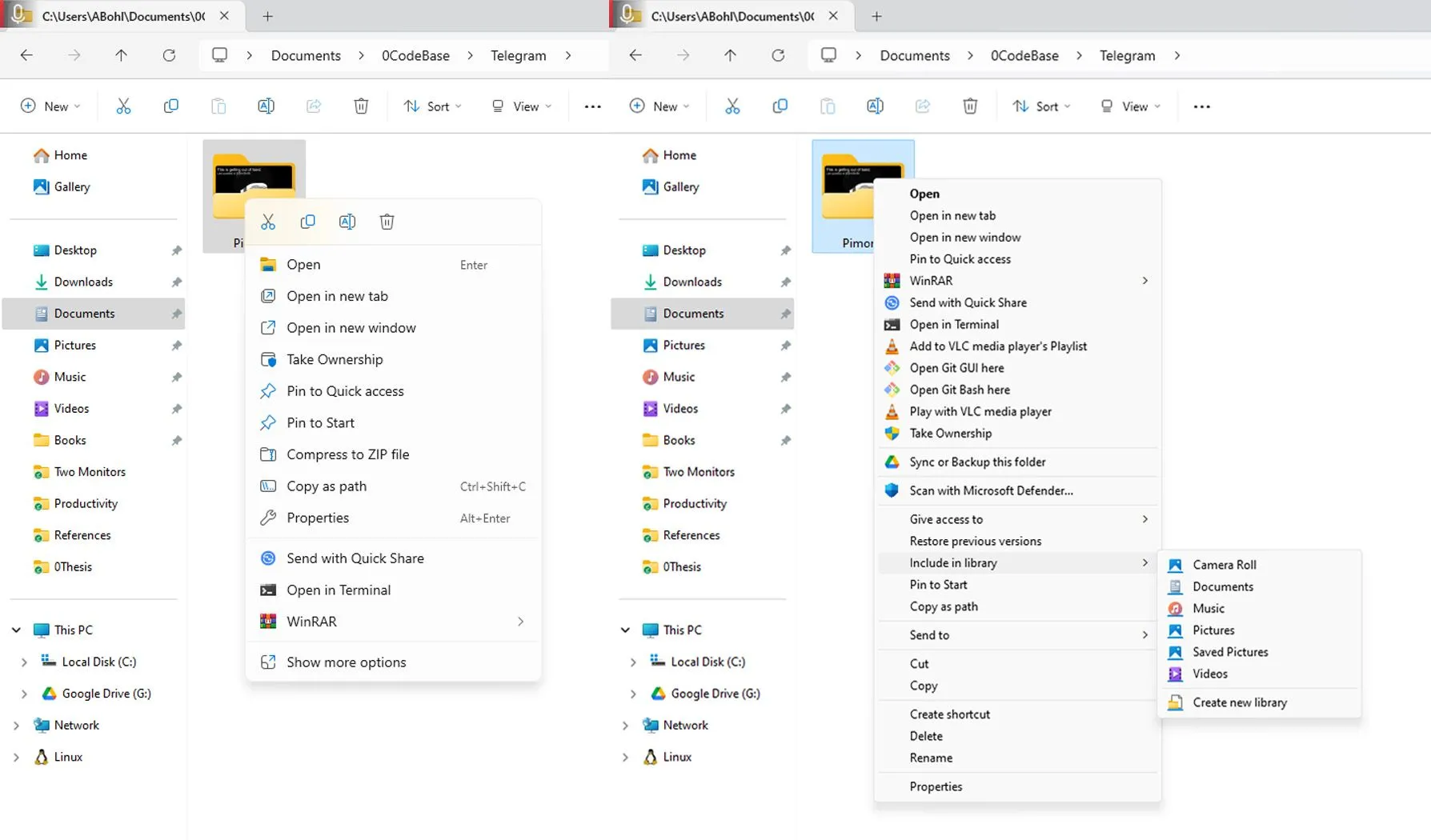 So sánh menu ngữ cảnh mới của Windows 11 và menu chuột phải cổ điển trên Windows
So sánh menu ngữ cảnh mới của Windows 11 và menu chuột phải cổ điển trên Windows
Nếu bạn muốn truy cập đầy đủ các tùy chọn, bạn phải nhấp vào Show more options (Hiển thị thêm tùy chọn), điều này sẽ khôi phục menu cổ điển – nhưng phải trả giá bằng một cú nhấp chuột không cần thiết. Sự khác biệt về phong cách giữa menu mới và cũ càng làm cho quá trình chuyển đổi này thêm khó chịu. Menu cổ điển không biến mất; nó chỉ bị ẩn đi sau một bước thừa.
Việc Windows 11 vẫn giữ lại menu ngữ cảnh cổ điển đằng sau “lớp mặt nạ” này cho thấy rằng nó có thể được khôi phục làm menu mặc định. Mặc dù Microsoft không cung cấp một công tắc tích hợp sẵn để chuyển đổi giữa hai menu, nhưng có một cách để thực hiện điều này bằng cách sử dụng công cụ Registry Editor.
Hướng Dẫn Khôi Phục Menu Chuột Phải Cổ Điển trên Windows 11 Bằng Registry Editor
Khôi phục menu chuột phải cổ điển trên Windows 11 rất đơn giản chỉ với một chỉnh sửa nhanh trong Registry. Để bắt đầu, nhấn tổ hợp phím Win + R trên bàn phím, gõ regedit, và nhấn Enter để mở Registry Editor.
Lưu ý quan trọng: Việc chỉnh sửa Registry có thể gây ra các vấn đề tiềm ẩn cho hệ thống của bạn nếu không thực hiện đúng cách. Hãy tiến hành chỉ khi bạn tự tin làm theo hướng dẫn một cách chính xác và hiểu rõ mình đang làm gì.
Trong cửa sổ Registry Editor, điều hướng đến HKEY_CURRENT_USER > Software > Classes > CLSID trong ngăn bên trái. Hãy đảm bảo bạn không nhầm lẫn với thư mục .cls – đó là một thứ hoàn toàn khác.
Bây giờ, nhấp chuột phải vào CLSID, chọn New (Mới), và chọn Key (Khóa). Đặt tên cho khóa con mới này là {86ca1aa0-34aa-4e8b-a509-50c905bae2a2}.
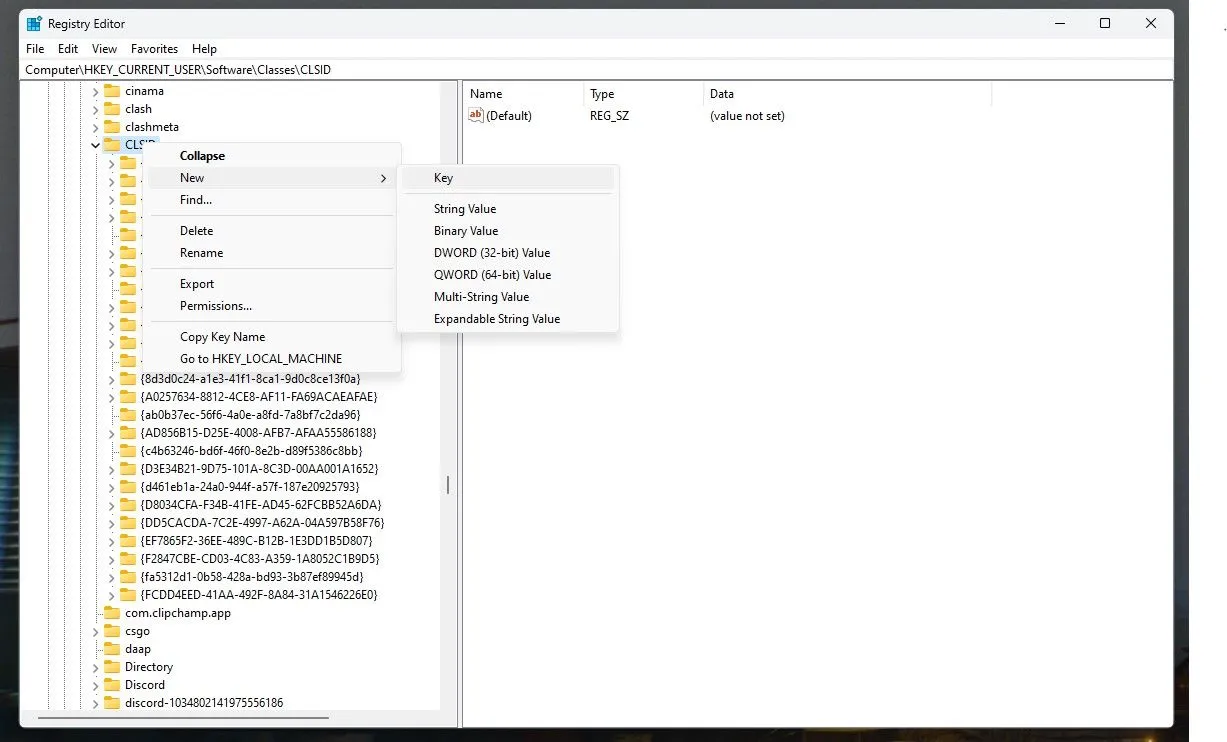 Giao diện Registry Editor Windows với cửa sổ tạo khóa con mới cho menu ngữ cảnh
Giao diện Registry Editor Windows với cửa sổ tạo khóa con mới cho menu ngữ cảnh
Tiếp theo, bạn sẽ cần thêm một khóa con bên trong khóa vừa tạo. Nhấp chuột phải vào khóa mới, chọn New > Key, và đặt tên là InprocServer32. Khi bạn đã tạo khóa con InprocServer32, hãy chọn nó trong ngăn bên trái. Bạn sẽ thấy một giá trị mặc định có tên (Default) ở phía bên phải. Nhấp đúp vào nó và nhấn OK mà không nhập bất kỳ văn bản nào. Thao tác này sẽ khởi tạo khóa con với một giá trị trống.
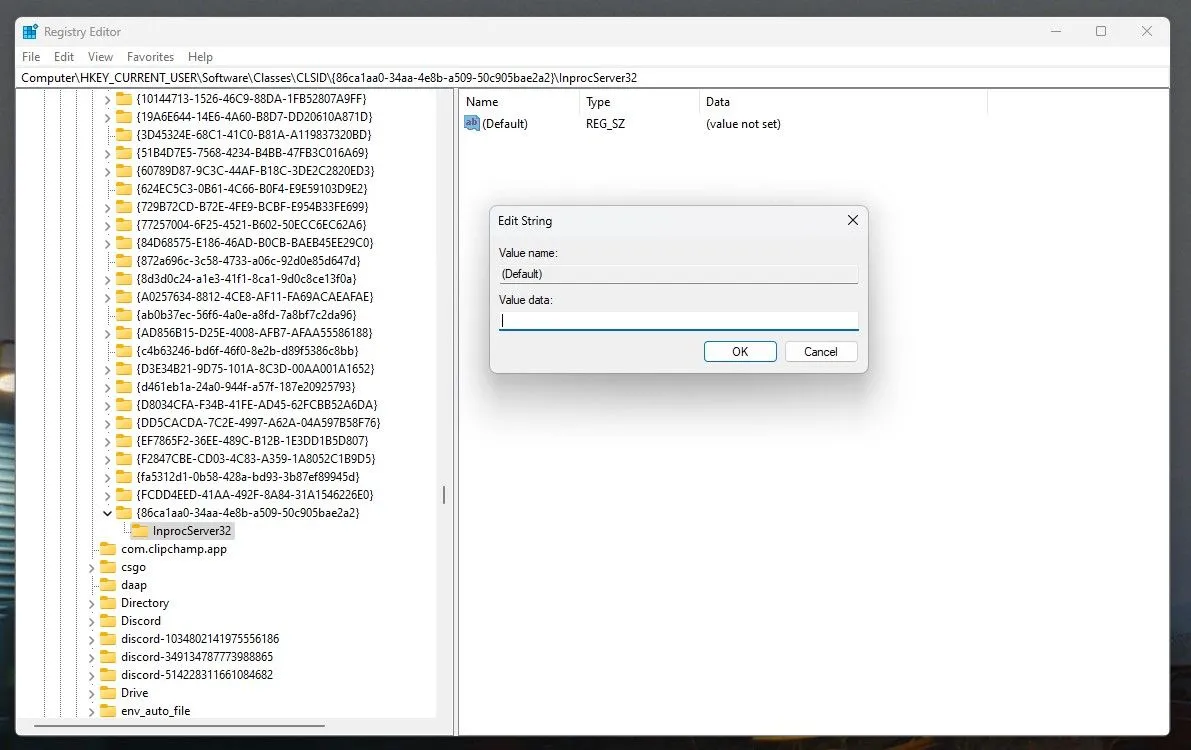 Cửa sổ Registry Editor hiển thị giá trị mặc định (Default) để khởi tạo khóa InprocServer32
Cửa sổ Registry Editor hiển thị giá trị mặc định (Default) để khởi tạo khóa InprocServer32
Vậy là xong! Để áp dụng những thay đổi này, bạn cần khởi động lại Windows Explorer. Mở Task Manager bằng cách nhấn Ctrl + Shift + Esc, tìm và chọn Windows Explorer, nhấp chuột phải vào nó, và chọn Restart (Khởi động lại).
Bây giờ, khi bạn nhấp chuột phải trong Windows Explorer, bạn sẽ thấy menu ngữ cảnh cổ điển quen thuộc đã trở lại.
Cách Hoàn Tác Để Trở Lại Menu Ngữ Cảnh Mới Của Windows 11
Nếu bạn muốn quay lại menu ngữ cảnh mặc định của Windows 11, chỉ cần quay lại Registry Editor và xóa khóa {86ca1aa0-34aa-4e8b-a509-50c905bae2a2} mà bạn đã tạo. Sau đó, khởi động lại Windows Explorer một lần nữa để các thay đổi có hiệu lực.
Việc khôi phục menu chuột phải cổ điển trên Windows 11 là một giải pháp hiệu quả cho những ai ưu tiên sự tiện lợi và tốc độ trong công việc hàng ngày. Với các bước đơn giản được hướng dẫn chi tiết trong bài viết, bạn có thể dễ dàng lấy lại trải nghiệm sử dụng quen thuộc mà không cần phải làm quen với menu mới rườm rà. Hãy áp dụng ngay thủ thuật này để tối ưu hóa trải nghiệm Windows 11 của bạn!


